Se você quer ficar de olho no uso de recursos da GPU, conheça e veja como instalar o monitor de GPU Nvtop no Linux via AppImage.
Nvtop significa Neat Videocard TOP, um (h)top como monitor de tarefas para GPUs AMD e NVIDIA. Ele pode lidar com várias GPUs e imprimir informações sobre elas de uma maneira muito familiar.
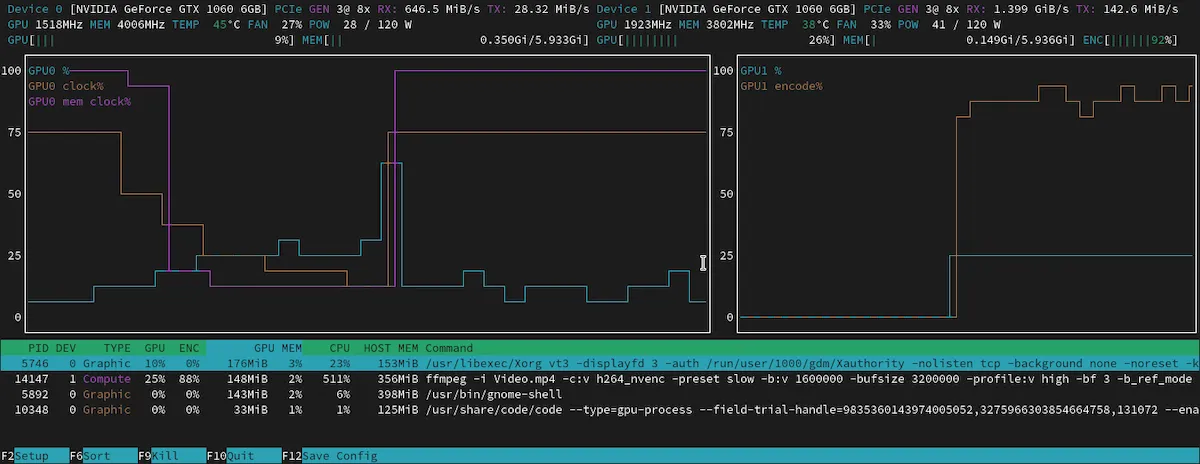
O NVTOP possui um utilitário de configuração integrado que fornece uma maneira de especializar a interface de acordo com suas necessidades. Basta pressionar F2 e selecionar as opções que são melhores para você.
Você pode salvar as preferências definidas na janela de configuração pressionando F12. As preferências serão carregadas na próxima vez que você executar o nvtop.
Como instalar o monitor de GPU Nvtop no Linux via arquivo AppImage
Para instalar o monitor de GPU Nvtop no Linux via arquivo AppImage, você deve fazer o seguinte:
Passo 1. Abra um terminal;
Passo 2. Confira se o seu sistema é de 32 bits ou 64 bits, para isso, use o seguinte comando no terminal:
uname -mPasso 3. Se seu sistema é de 64 bits, use o comando abaixo para baixar o programa. Se o link estiver desatualizado, acesse essa página, baixe a última versão e salve-o com o nome nvtop.appimage:
wget https://github.com/Syllo/nvtop/releases/download/3.0.1/nvtop-3.0.1-x86_64.AppImage -O nvtop.appimagePasso 4. Dê permissão de execução para o arquivo baixado;
chmod a+x nvtop.appimagePasso 5. Agora instale o programa com o comando;
sudo ./nvtop.appimage --installPasso 6. Quando você inicia o arquivo pela primeira vez, será perguntado se deseja integrar o programa com o sistema. Clique em “Yes” (Sim) se quiser integrá-lo ou clique em “No” (Não), se não quiser. Se você escolher Sim, o iniciador do programa será adicionado ao menu de aplicativos e ícones de instalação. Se você escolher “No”, sempre terá que iniciá-lo clicando duas vezes no arquivo AppImage.
Pronto! Agora, após instalar o monitor de GPU Nvtop no Linux via AppImage, você pode iniciar o programa no menu Aplicativos/Dash/Atividades ou qualquer outro lançador de aplicativos da sua distro, ou digite nvtop ou em um terminal, seguido da tecla TAB.
Integrando os aplicativos AppImage no sistema
Se você quiser integrar melhor esse programa no seu sistema, instale o AppImageLauncher, usando esse tutorial:
Como instalar o integrador AppImageLauncher no Linux